【意外と簡単】Macで削除され、消えたメモを復元する方法
誤削除や誤操作などの不具合でMacに入っていたメモ帳が消えたら、大変でしょう。初心者なら、Macの消えたメモ帳を復元しようとしても、やり方が分からないかもしれません。本文では、Macの削除され、消えたメモ帳を復元して元に戻す方法をご紹介いたしましょう。

Macの消えたメモを「最近削除した項目」から復元
Macのメモアプリに入っていたメモが誤って削除され、勝手に消えたりする場合、まず「最近削除した項目」フォルダに移動されるのが一般的です。30日間以内なら、「最近削除した項目」からMacの消えたメモを復元することができます。でも、30日を過ぎたら、Macのメモを復元する方法を別途探す必要があります。
ステップ 1まずは、Macからメモアプリを起動します。
ステップ 2つぎに、「最近削除した項目」タブに移動して、削除され、消えたメモがあるかどうかを確認してください。
ステップ 3Macの消えたメモが「最近削除した項目」にあると、該当するメモを右クリックして「移動」を押すことでメモを戻すことができます。
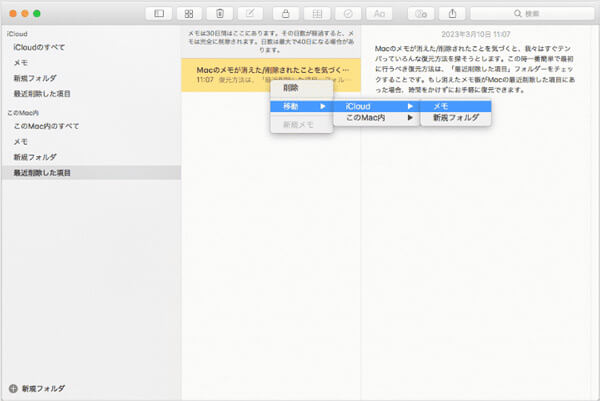
一番便利で簡単なMacメモ復元方法~Aiseesoft データ 復元をお薦め
Aiseesoft データ 復元はWindowsとMacの消えたメモや動画、音声、Word、Excel、画像などのデータを復元することができるソフトウェアなので、Macのメモが消えたときの復元にぜひおすすめします。
![]() 特徴
特徴
- 文書やメール、動画、音声など2,000種類以上のファイルの復元に対応
- HDD/外付けHDD、USBメモリー、デジカメ、SDカードなどのデバイスから消えたデータを復元
- パソコンのクラッシュやユーザーの誤操作、誤削除などいろいろな故障で消えたデータの復元に対応
- 高速かつ完全的なスキャンモードで消えたデータを簡単に見つける
- フィルターとプレビュー機能を備えて、素早く正確な復元が実現できる
では、Macの消えたメモを復旧することができるソフトを無料ダウンロード・インストールして、メモをMacから復元する方法をステップ・バイ・ステップでご紹介いたしましょう。
ステップ 1消えたメモの保存場所を選択
このMacメモ 復元を立ち上げて、そのメイン画面からメモの保存場所であるドライブにチェックを入れます。
ステップ 2スキャンをする
Macの消えたメモの保存場所であるドライブにチェックを入れてから、「スキャン開始」ボタンをクリックして、クイックスキャンを行います。クイックスキャンが終わったら、ディープスキャンが始まりますので、終わるまでお待ち下さい。
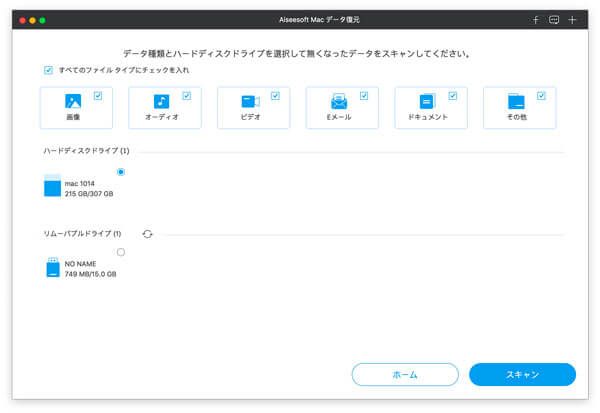
ステップ 3Macの消えたメモを復元
スキャンが終わったら、パスリストまたはタイプリストからMacの削除され、消えたメモを見つけて、「復元」ボタンをクリックすることでMacの消したメモを復元して戻すことができます。
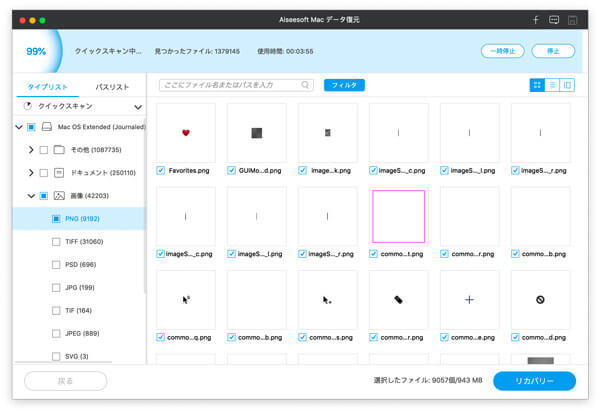
このMacメモ復元できるソフトは一見で分かりやすくて、初心者でも簡単に操作できます。特に、Macの消えたデータがゴミ箱に移動されたあと、ゴミ箱を空にしても、Macのゴミ箱からデータを復元することができて、超強力です。
Time Machine経由でMacの消えたメモを復元
Mac OS X 10.5 Leopard以降のMacに「Time Machine(タイムマシン)」というバックアップ機能が標準搭載されているので、Macタイムマシンバックアップからファイルを復元することができます。Time Machineを使ってMacデータのバックアップを作成したことがあれば、Macの消した、消えたメモを復元する必要があれば、Time Machineを使ってみてください。
ステップ 1MacのメニューバーにあるTime Machineアイコンをクリックして、「Time Machineに入る」を選択して、Time Machineを開きます。
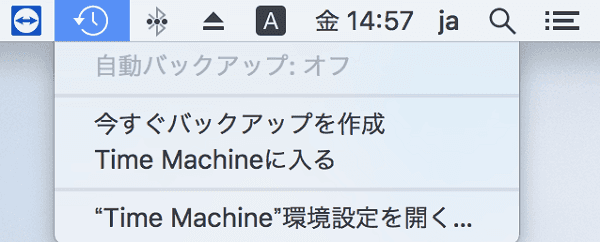
ヒント:メニューバーにTime Machineアイコンがなければ、Appleメニュー⇔「システム環境設定」⇔Time Machine⇔「Time Machineをメニューバーに表示」をクリックして設定できます)。
ステップ 2右側のタイムラインから復元したいMacのメモ帳があったはずの「日付」に移動して、復元したいメモ帳を見つけたら、復元ボタンをクリックすることでタイムマシンでMacの消したメモを復旧することができます。
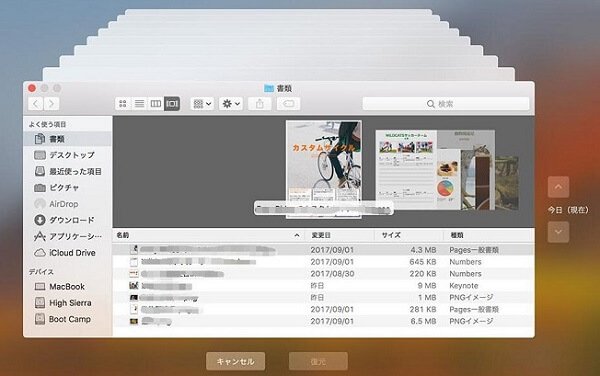
iCloud.comでMacの消えたメモを復元する方法
Macのメモが削除され、消えた場合、30日間以内なら、iCloud.com経由で復元可能です。
ステップ 1https://www.icloud.com/にアクセスして、Appleアカウントにサインインします。
ステップ 2そのメイン画面にある「メモ」をクリックして、「最近削除した項目」から消えたメモを見つけて、「復元」ボタンをクリックすることでiCloud.comでMacのメモを復元します。
ちなみに、他人から共有したメモを削除してしまったら、そのメモは「最近削除した項目」に移動しませんので、復元不可能です。
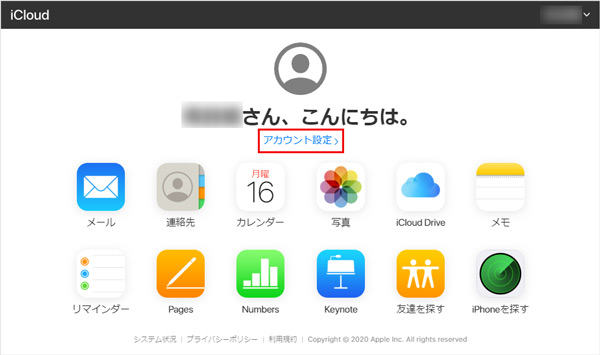
メモの保存先であるNotesフォルダからMacの消えたメモを復元
Macで作成したメモはNotesというフォルダに保存されているため、そのMacメモの保存先であるNotesフォルダから復元してみてください。
Macのメモの保存先:
~/Library/Containers/com.apple.Notes/Data/Library/Notes/
~/Library/Group Containers/group.com.apple.notes/
ステップ 1MacからFinderを開いて、メニューバーにある「移動」⇔「フォルダへ移動」の順にクリックして、「フォルダの場所を入力:」というポップアップウィンドウに上記のメモの2つの保存先を一つずつ入力して、下記の手順に従って進みます。
ステップ 2そして、Macのメモのフォルダが表示されるようになるはずです。そのフォルダには「NotesV7.storedata」などのファイルがあります。
ステップ 3「NotesV7.storedata」などのファイルを他の場所にコピーしてから、ブラウザで直接に開いたり、そのファイル名の拡張子を「.html」に変更したりして、Macの消えたメモを見つけられるかをご確認ください。
Macの消えたメモを見つけたら、コピーして保存することで復元可能です。
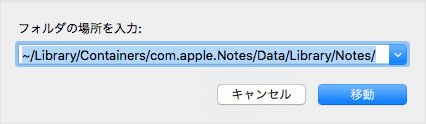
まとめ
以上は、誤削除や誤操作などの予期せぬ状況でMacのメモが削除され、消えたときの復元方法の詳しいご紹介でした。今後、Macで消えたメモを復元する必要があれば、ご参考ください。